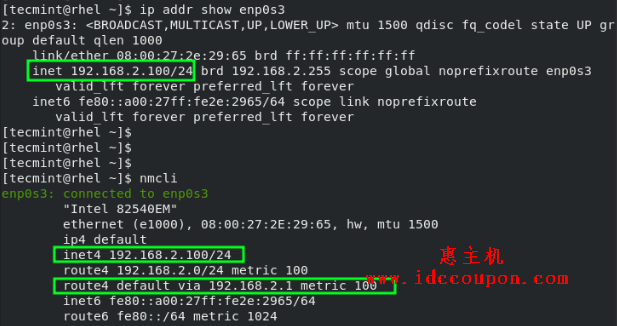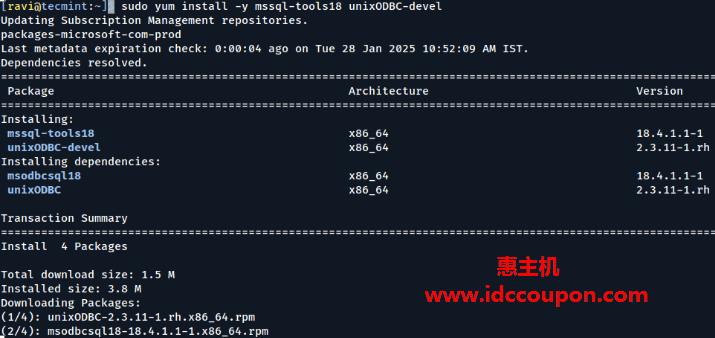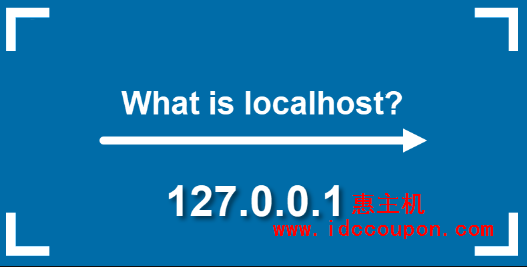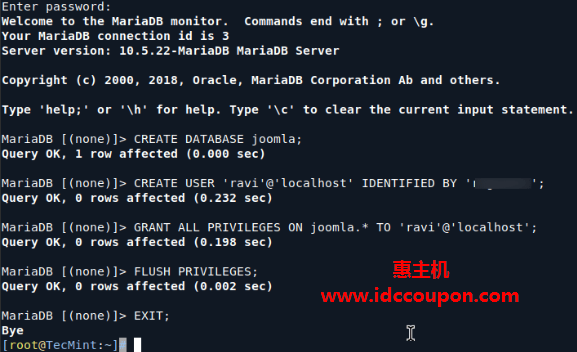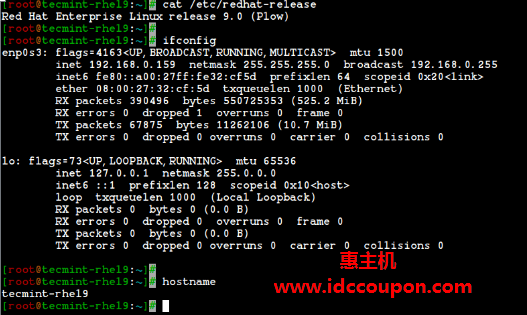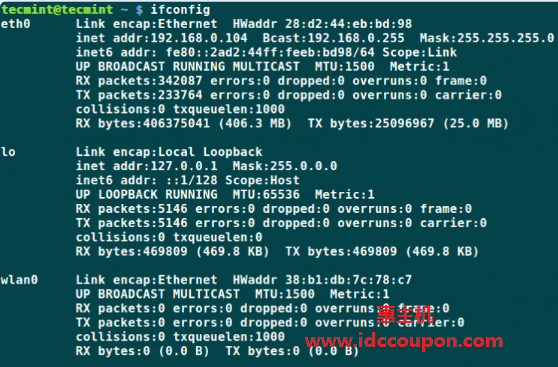在静态IP配置中,IP地址是在客户端系统上手动配置的,尤其是服务器。与动态分配的地址不同,静态配置的IP地址保持不变。
但是,静态IP配置需要网络管理员做大量工作,他们必须手动登录并配置静态IP以及子网掩码、DNS服务器和网关IP等其他详细信息。此外,他们还需要跟踪所有具有静态IP地址的客户端系统。
此前已经介绍过在Ubuntu、Debian系统中配置静态IPv4地址的简单方法。在本教程中,小编将重点介绍如何在基于Red Hat发行版上面配置静态IPv4地址。
首先,在RedHat发行版中,nmcli(NetworkManager命令行界面)命令行工具是配置IPv4地址的首选方法之一,它使用NetworkManager服务来完成此项操作。要查看附加到系统的网络接口名称,请执行以下命令:
$ nmcli device
要显示活动连接,请运行以下命令:
$ nmcli connection show

在RHEL9和其它基于RHEL的Red Hat发行版中,网络配置文件位于/etc/sysconfig/network-scripts目录中。在本文例子中,配置文件是ifcfg-enp0s3。
我们将在网络接口“ enp0s3 ”上分配一个静态IPv4地址,如下所示:
IP: 192.168.2.100 netmask: 255.255.255.0 gateway: 192.168.2.1 dns: 8.8.8.8
为此,我们将运行以下命令:
$ sudo nmcli con mod enp0s3 ipv4.addresses 192.168.2.100/24 $ sudo nmcli con mod enp0s3 ipv4.gateway 192.168.2.1 $ sudo nmcli con mod enp0s3 ipv4.method manual $ sudo nmcli con mod enp0s3 ipv4.dns "8.8.8.8" $ sudo nmcli con up enp0s3

这些命令将更改保存在关联的网络配置文件中,你可以使用自己喜欢的文本编辑器(如nano)查看该文件,命令如下:
$ sudo nano etc/sysconfig/network-scripts ifcfg-enp0s3

要确认新IP地址,请运行以下命令:
$ ip addr show enp0s3
此外,你还可以运行不带任何命令行选项的nmcli命令,活动界面将显示在顶部。
$ nmcli
如何在Linux系统中配置主机名
一个配置良好的系统应该能够将其主机名或域名解析为配置的IP地址。通常情况下,主机名和IP地址映射是在/etc/hosts文件中完成的。要配置主机名解析,请将主机条目添加到/etc/hosts文件。此条目包括主机的IP地址和主机名,如下所示:
$ echo '192.168.2.150 debian-11' >> /etc/hosts
请务必更新你打算连接到同一本地网络上的系统的每个Linux系统上的/etc/hosts文件。
完成之后,你可以成功ping Linux服务器的主机名,命令如下:
$ ping debian-11 -c 5
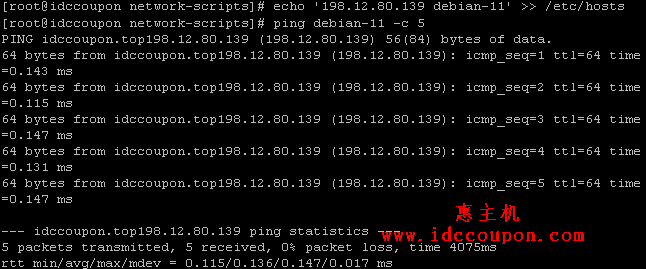
总结
以上就是基于RedHat发行版配置静态IPv4的简单步骤,一旦为你的RedHat发行版系统配置静态IPv4地址之后,可以通过使用ifconfig或ip addr命令来验证新的网络设置。
需要注意的是:如果你有多个网络接口(添加多个IPv4地址),请确保在正确的接口配置文件中进行这些更改。
众所周知,静态IPv4地址允许你为服务器或网络设备分配一个固定的IP地址,而不是依赖于动态分配的地址(如DHCP)。这种稳定性有助于确保你的服务器或设备在网络中保持一致的标识,并减少由于IP地址变化而引起的网络连接问题。
 惠主机
惠主机